Умные телевизоры функционируют под управлением встроенной операционной системы. Однако из-за определенных внешних или внутренних системных факторов могут появляться различные торможения и зависания изображения, прерываться звук, появляться прочие неполадки. В таких случаях рекомендуется делать перезагрузку телевизора.
В каждом мужчине есть Альфа, просто нужно его раскрыть. И для этого недостаточно смотреть телевизор и сидеть ровно на жопе.
Придется работать над собой, ставить цели и идти к ним. И не ныть, когда у тебя что-то не получается.
🫡 Каждую неделю даю задание, которое будет тебя делать лучше. Посмотри сам
Кроме того, причинами, которые вызывают стабильность работы умного телевизора, могут стать перепады напряжения, детские игры с пультом дистанционного управления или же неправильные действия со стороны пользователя.
Что нужно знать перед перезагрузкой
Перед тем, как делать перезагрузку пользователю стоит понимать, что данное действие не рекомендуется делать слишком часто, поскольку это может создать новые сбои в системе. В некоторых случаях стоит подождать до тех пор, пока прибор не прогрузиться, вместо того, чтобы перезагружать его.
Кроме того, стоит отметить, что сброс телевизора к заводским настройкам приводит к полному удалению всех данных и настроек прибора. К этому относится информация о настройках Wi-Fi и проводных сетей, учетная запись пользователя и прочая информация о входах в системы, установленные приложения.
Сброс питания или перезапуск
В случае, если в телевизоре возникли различные неисправности, например, отсутствует изображение на экране или же не работает пульт дистанционного управления, рекомендуется сделать перезагрузку или же сброс питания телевизора. Если это не помогло решить проблему, может потребоваться выполнить сброс до заводских настроек.
Перезапуск
Перезапуск телевизора делается следующим образом:
- Сперва потребуется перезагрузить телевизор при помощи пульта дистанционного управления. Для этого нужно нажать и удерживать кнопку питания на пульте приблизительно 5 секунд до тех пор, пока на экране устройства не появится надпись: «Power off»;
- После этого телевизор автоматически выключится и самостоятельно включится приблизительно через минуту.
В случае, если после выполнения описанных выше действий проблема не решилась, можно воспользоваться другим способом перезапуска. Его суть заключается в том, что необходимо отключить шнур питания телевизора от электрической розетки, после чего потребуется нажать на кнопку питания на приборе. Пользователь должен подождать несколько секунд, а затем снова подключить кабель питания от телевизора к электрической розетке.
Важно! Стоит отметить, что при выполнении перезапуска предпочтительные настройки пользователя и данные не будут утеряны.
Сброс питания
Для сброса питания потребуется выключить телевизор, используя пульт дистанционного управления или же кнопку на самом телевизоре. Далее нужно извлечь шнур питания и подождать приблизительно одну минуту для того, чтобы остаточная мощность слилась. В случае, если пользователь хочет убедиться в том, что телевизор полностью отключен от питания, стоит подождать немного дольше.
Затем телевизор снова подключается к источнику питания. Рекомендуется подключать питание телевизора именно к сетевой розетке, так как это позволяет обходить потенциально плохие сетевые фильтры. Далее нужно включить прибор и проверить, устранились ли неполадки. В случае, если этого не произошло рекомендуется осуществить сброс прибора до заводских настроек.
Сброс до заводских настроек
Стоит обратить внимание на то, что перед сбросом к заводским настройкам рекомендуется попробовать выполнить сброс питания телевизора, так как это не приводит к полному сбросу пользовательских настроек.
Телевизор Sony Bravia функционирует на операционной системе Android. Для выполнения сброса к заводским настройкам потребуется нажать на кнопку «Домой», которая находится на пульте дистанционного управления». В появившемся меню необходимо выбрать раздел «Настройки», а после необходимо перейти во вкладку «Хранение и сброс».
Пользователь должен нажать на кнопку «Восстановление заводских данных», а затем нажать на строку «Все», после чего потребуется дополнительно подтвердить выполнение данного действия, нажав на кнопку «ДА». В результате будет удалена вся история и сохранённые данные пользователя, а установленные настройки вернутся в состояние по умолчанию.
Синхронизация приложений
После выполнения сброса к заводским настройкам пользователь может синхронизировать приложения с личной учетной записью Google для того, чтобы восстановить данные. Делается это следующим образом:
- Сперва потребуется нажать на кнопку «HOME» на пульте дистанционного управления. На дисплее появится меню, из которого необходимо перейти во вкладку «Настройки»;
- Далее потребуется перейти в раздел «Device Preferences (Настройки устройства) илиAccounts & Sign in (Учетные записи и вход) и выбрать строку «Google»;
- Затем нужно выбрать приложения и элементы для синхронизации, после чего потребуется нажать на кнопку «Синхронизировать».
Восстановление настроек
После выполнения сброса операционной системы телевизора до заводской пользователь может восстановить установленные ранее настройки. Для этого нужно нажать на кнопку «HOME» на пульте для дистанционного управления и перейти во вкладку «Настройки», где можно выставить те же показатели, что и были в приборе ранее. Для правильной настройки телевизора совсем не требуется вызывать специального мастера, поскольку владелец может сделать это самостоятельно.
Калибровка
Начинать калибровку рекомендуется с проверки параметров передающегося изображения. Стоит отметить, что настройки, которые установлены по умолчанию, достаточно сильно увеличивают картинку, что негативно влияет на качество изображения. Изменяется калибровка следующим образом:
- Открыть меню «Установки» и перейти в раздел «Управление экрана»;
- Далее нужно отключить опцию «Автоматическая область расширения»;
- В конце нужно снять галочку с опции «Максимальное разрешение».
Яркость и контрастность
Настроить яркость можно при помощи настроечной диаграммы, определив в ней наиболее темную зону в серой полосе. Значение изменить нужно так, чтобы черная зона слева стала максимально темной.
Контрастность настраивается с помощью светлой части настроечной таблицы. Уровень необходимо изменять до тех пор, пока правая часть не станет максимально светлой.
Резкость
Для правильной настройки резкости необходимо использовать пересекающиеся линии на диаграмме. Значение резкости необходимо понижать до тех пор, пока вдоль линий не пропадет светлый контур.
Насыщенность изображения
Для получения естественного изображения необходимо изменять динамику палитры до тех пор, пока в центральном градиенте не появятся ярко-выраженные переходы.
Принудительный сброс к заводским настройкам
Кроме того, можно сделать принудительный сброс телевизора до заводских настроек, что позволит стереть из прибора все установленные приложения и данные пользователя. Для этого потребуется сперва отключить телевизор. Далее нужно удерживать кнопки «Power» и «Down» на пульте дистанционного управления одновременно в течение 30 секунд и снова подключить прибор к электрической розетке. После того, как на пульте загорится зеленый индикатор, кнопки нужно отпустить.
Потребуется подождать несколько минут пока телевизор перезагрузится несколько раз и осуществит цикл сброса. По завершению процесса на дисплее телевизора появится оригинальный экран приветствия системы.
Если что-то пошло не так





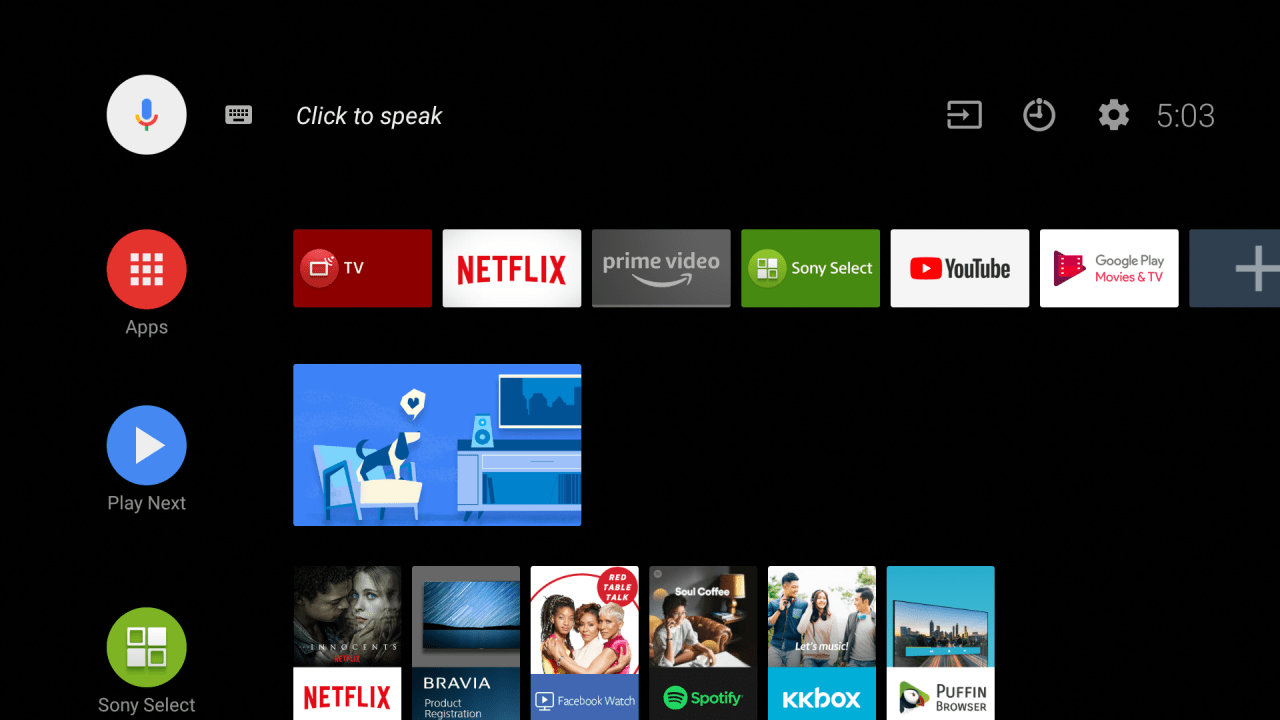





Добрый день. Купили телевизор Сони бравия со Смарт тв. Поработал пару месяцев идеально. Потом поехал в командировку телевизор не работал пол года. Сейчас приложения для просмотра фильма не загружают фильмы. В поиске приложений поиск не выдаёт результата. В чем проблема? Что сделать? И пишет что приложения иви винк не поддерживает телевизор. Хотя до этого они работали
Пропали все меню и настройки
ТВ включается, затем секунды через три выключается, снова включается и выключается. Так несколько раз. Затем индикатор загорается красным цветом.